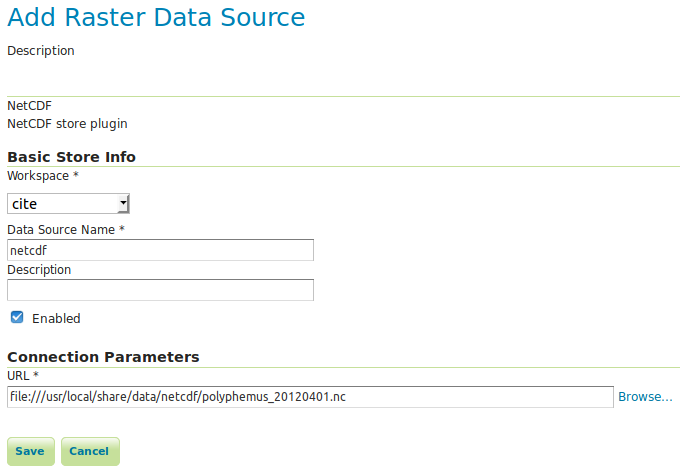Snabbstart för GeoServer¶
GeoServer är en java-applikation för att servera kartor (och data) som andra klienter (t.ex. webbläsare) kan rita. GeoServer levereras med ett webbläsarbaserat hanteringsgränssnitt och ansluter till flera datakällor på baksidan.
Denna snabbstart beskriver hur du gör:
lägga till en vektor- och rasterdatakälla i GeoServer
applicera färg på kartfunktioner med hjälp av styling
testa lagren i en enkel webbkarta
lära dig mer om klienter som kan visa dina kartor
lägga till ett lager från en NetCDF-fil
Starta Geoserver¶
Från Start-menyn väljer du . Det tar en liten stund att starta programmet och det öppnar en webbsida på http://localhost:8082/geoserver/web
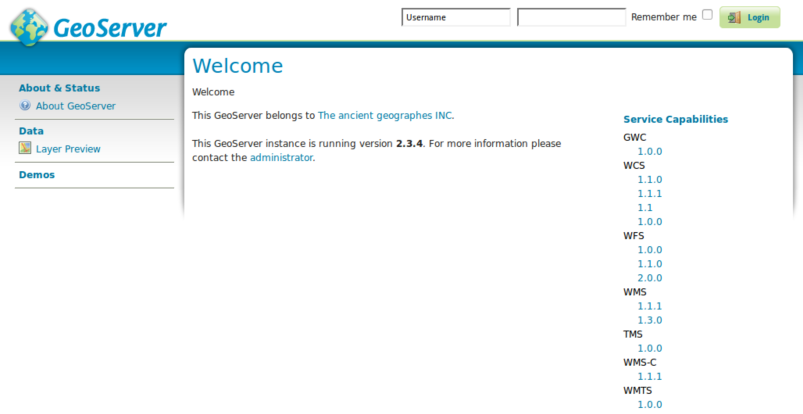
Logga in med användarnamnet admin och lösenordet geoserver. Du kommer nu att se admin-sidan.
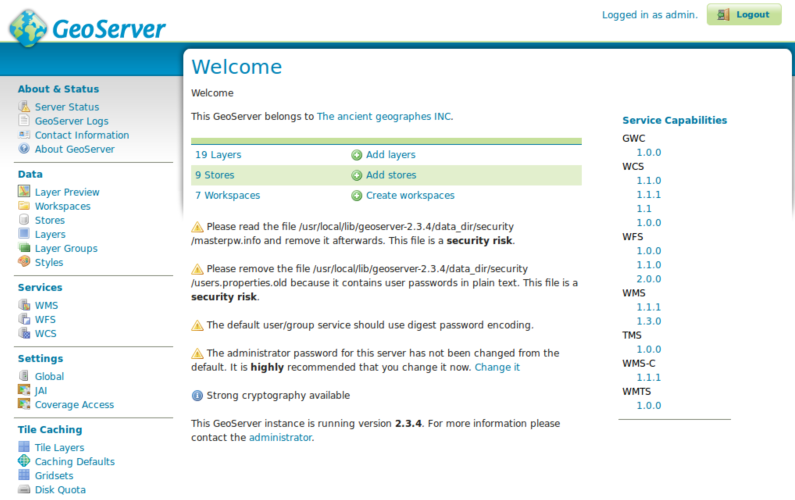
Välj länken Layer Preview högst upp i avsnittet Data i menyn till vänster för att se en förhandsgranskning av de lager som är inlästa på servern.

Bläddra längst ner på sidan och klicka på länken OpenLayers i raden tiger-ny. Då öppnas ett nytt fönster med en förhandsgranskning av några av exempeldata.
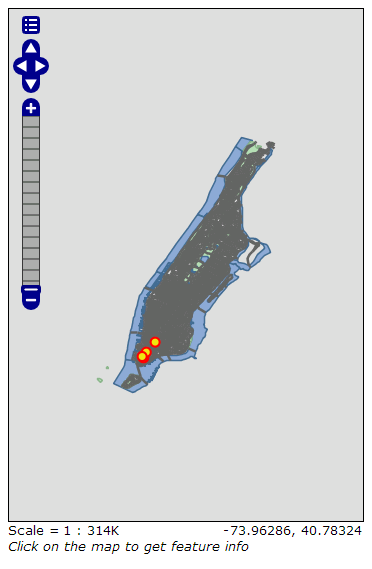
Du kan zooma in på kartan på tre olika sätt:
genom att klicka på zoomfältet till vänster, ju högre du klickar på det desto mer inzoomat ser du.
genom att använda musens skrollhjul (om du har ett sådant), genom att skrolla uppåt zoomas in och nedåt zoomas ut.
genom att dra en ruta på kartan samtidigt som du håller ned shift key - detta zoomar in till den markerade rutan (eller så nära som ryms på skärmen).
Experimentera med den här vyn och titta på några av de andra förhandsvisningarna. När du känner dig bekväm med att visa befintliga data kan du gå vidare till att lägga till nya data.
Läsar in data¶
Observera
Du kommer inte att kunna utföra följande steg om du kör med ett lässkyddat filsystem (t.ex. DVD-skivan). Du måste antingen köra i en virtuell maskin eller från ett USB-minne, eller installera OSGeoLive (eller bara GeoServer) på din hårddisk.
I det här exemplet ska vi använda Natural Earth-datauppsättningen som ingår i OSGeoLive (/usr/local/share/data/natural_earth2/).
Vi måste skapa en Store för våra data. Gå till Stores från administratörssidan för GeoServer.
Klicka på Lägg till ny butik. Du kommer att se den här sidan:
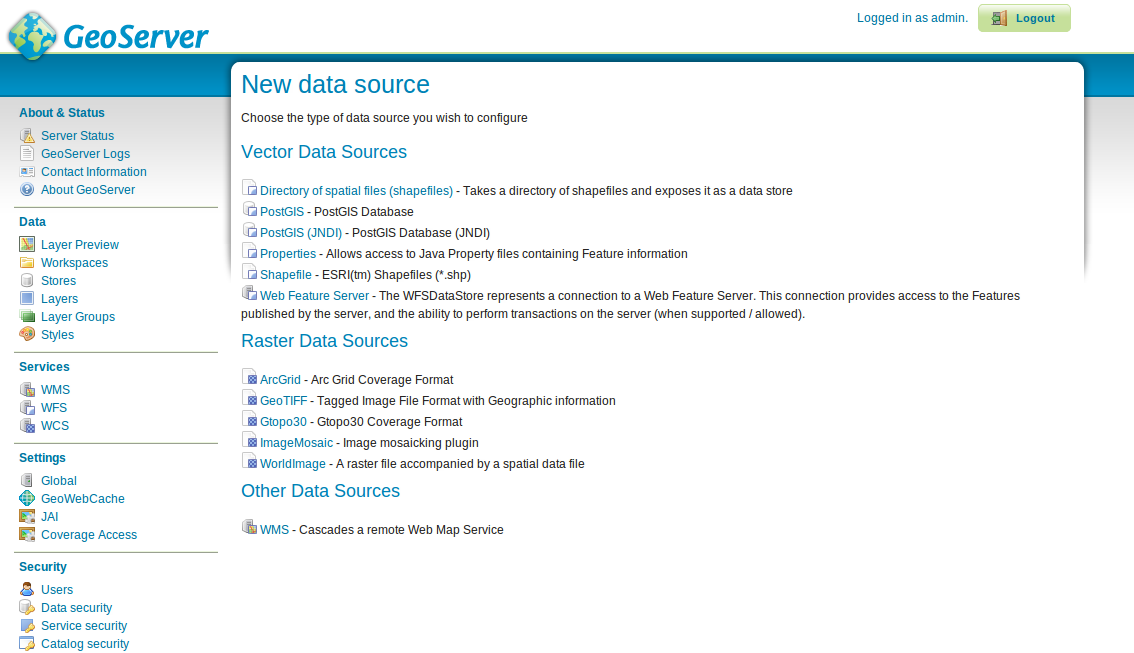
Välj Directory of spatial files. Du kommer att se följande:

Skriv in ett namn på datalagret (t.ex. Natural Earth) och ange webbadressen till datasetet - i det här fallet
/usr/local/share/data/natural_earth2/. Du kan använda bläddringsknappen för att hitta katalogen om dina data finns någon annanstans.Tryck på save.
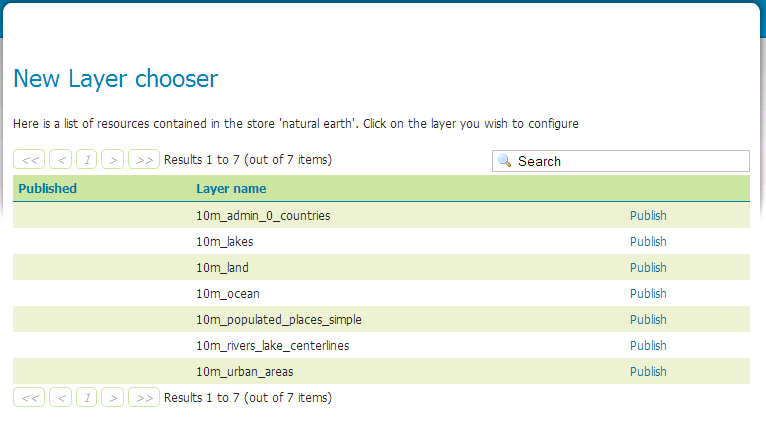
Tryck på publish bredvid ett av lagren för att slutföra tillagningen av data. Du kommer då till sidan Layers:

När du bläddrar ner på sidan kommer du att se att GeoServer har fyllt i många av fälten åt dig. När du kommer till Coordinate Reference System kommer du att märka att det under Native SRS står UNKNOWN du måste fylla i nästa ruta (declared SRS) för att se till att GeoServer vet var data finns.
Du kan skriva epsg:4326 i rutan
Klicka på Compute from data och Compute from native bounds för att fylla i Bounding Boxes.
Tryck slutligen på save och du har publicerat ditt första lager.
Observera
Oroa dig inte om förhandsgranskningen av lagret inte ser särskilt bra ut eftersom den använder standardstilen. I nästa avsnitt ska vi titta på hur man skapar en snyggare stil.
Du kan följa samma steg med de andra lagren i katalogen genom att använda knappen Lägg till en ny resurs på lagersidan. Välj bara den naturliga jordbutiken från rullgardinsmenyn för att komma tillbaka till butikens sida.
Stylingdata¶
Styling av en datauppsättning till ett kartlager GeoServer använder en OGC-standard som kallas Styled Layer Descriptor (SLD). Dessa representeras som XML-filer som beskriver de regler som används för att tillämpa olika symboliserare på data.
To get started, lets style the Land and Ocean datasets. You can create SLD files using a simple text editor, but sometimes a graphical editor is better.
Create simple styles¶
Please follow this instructions.
https://docs.geoserver.org/latest/en/user/styling/qgis/index.html
Lägga till stilen i GeoServer¶
Nu måste vi överföra dessa stilar till GeoServer.
I stilfönstret finns en exportknapp som gör att du kan spara den SLD-fil som definierar din stil.
När du har sparat kan du gå till administratörssidan GeoServer igen och välja
Styles(längst ner i avsnittetData).Välj länken
Lägg till ny stil. Längst ner på den sidan finns en filuppladdningsruta och en bläddringsknapp.Klicka på browse för att hitta de filer du just sparat.
Klicka på uppladdningslänken (bredvid bläddringsknappen) så visas en kopia av filen i redigeraren.
Om du klickar på valideringsknappen kommer de markerade raderna att ge dig ett fel, men du kan säkert ignorera felet (eller ta bort dessa rader eftersom de inte gör någonting).
Tryck på Submit längst ner på sidan.
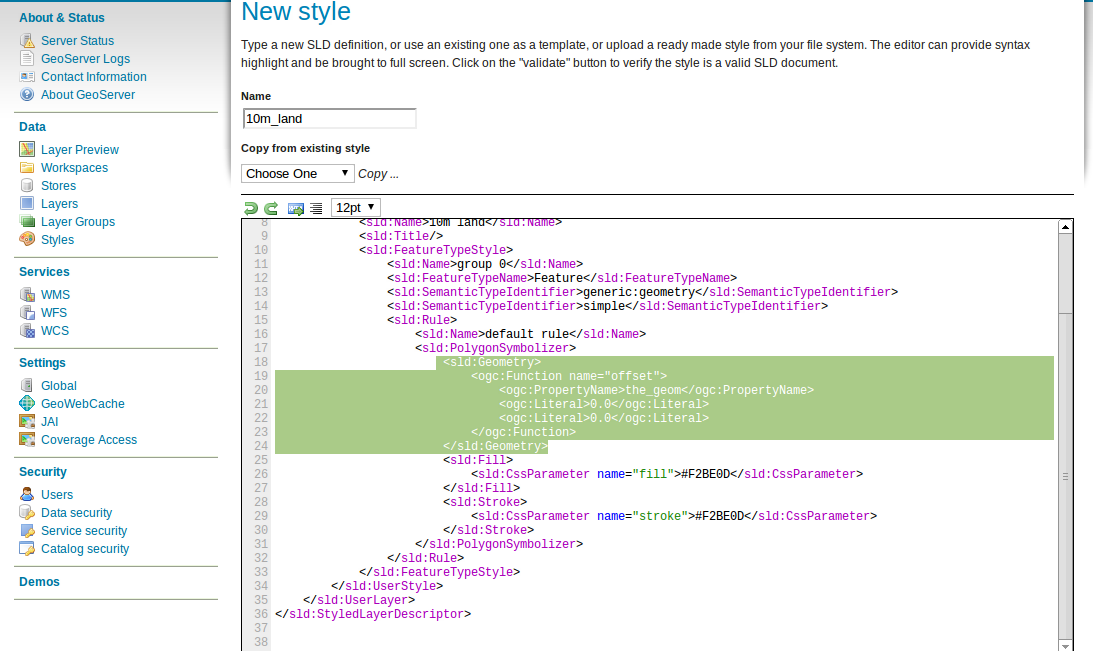
Lägga till stilen i lagret¶
Klicka på länken Layers i menyn till vänster om fönstret GeoServer.
Klicka på skiktet (t.ex. ne_10m_land) och välj sedan fliken Publishing.
Ändra rutan Default Style till namnet på den stil som du laddade upp i föregående avsnitt.
Klicka nu på Save och gå till Layer Preview-sidan för att kontrollera att det ser bra ut.
Observera
Det finns exempel på stilfiler för alla exempel på Natural Earth-lager i /usr/local/share/geoserver.
Klienter för WMS-lager¶
De Web Map Service (WMS)-skikt som du serverar från GeoServer kan användas med en mängd olika klienter på den här OSGeoLive-distributionen, inklusive:
Lägg till ett lager från en NetCDF-fil¶
GeoServers NetCDF-plugin gör det möjligt att publicera raster från NetCDF-filer.
Konfigurera en NetCDF-lagring¶
Efter att ha kört ”Starta GeoServer”
Logga in som administratör.
Klicka på Add stores och sedan på NetCDF.
Ange ett värde för Data Source Name (i detta exempel används ”netcdf”) och en NetCDF URL. Du kan använda den här exempelfilen:
file:///usr/local/share/data/netcdf/polyphemus_20120401.nc
Tryck på ”Spara”, ”Publicera” ”O3”-skiktet.
Bläddra ner längst ner på fliken ”Data” och tryck på ”Save” igen.
Förhandsgranska NetCDF-lagret¶
Välj ”Layer Preview” från menyn till vänster
Bläddra ner för att hitta posten ”cite:O3” och klicka på länken ”OpenLayers” för att visa en förhandsgranskning av lagret.
Om du klickar på en punkt visas värdet för ”Ozone_concentration” i en tabell längst ned på kartan.
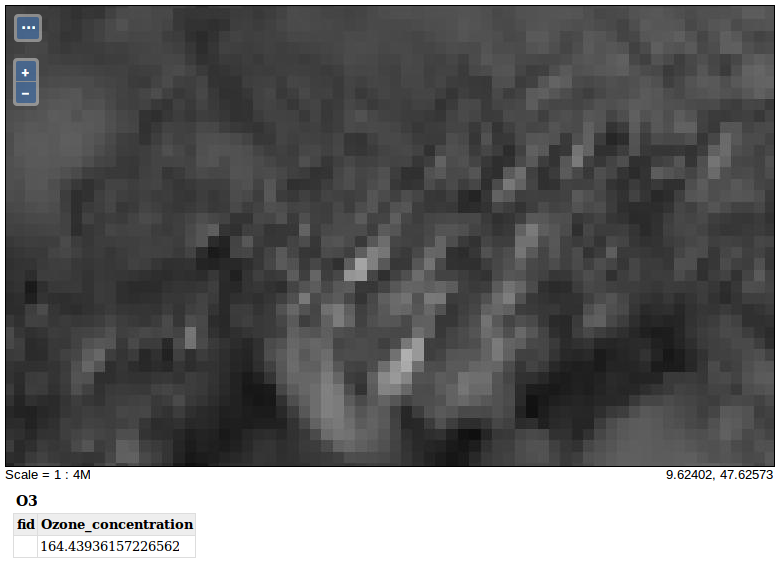
Observera
Denna GeoServer-instans har konfigurerats med Java-systemegenskapen NETCDF_DATA_DIR för att tillåta publicering av NetCDF-filer i skrivskyddade kataloger.
Hur vill du gå vidare?¶
Detta är bara det första steget på vägen mot att använda GeoServer. Det finns mycket mer funktionalitet som du kan prova.
GeoServer-projektets hemsida - https://geoserver.org/
Användarmanual för GeoServer - https://docs.geoserver.org/latest/en/user/
Handledning för GeoServer - https://docs.geoserver.org/latest/en/user/tutorials/index.html
Workshop om styling av GeoServer - https://docs.geoserver.org/latest/en/user/styling/workshop/index.html